win10自动还原怎么关闭 Win10如何关闭系统还原
更新时间:2024-04-12 14:45:10作者:xiaoliu
在使用Win10操作系统时,系统还原功能可以帮助用户恢复到之前的系统状态,但有时候也会给用户带来不便,如果您不希望系统自动进行还原操作,可以通过简单的设置来关闭系统还原功能。接下来让我们一起了解一下Win10如何关闭系统还原的方法。
方法如下:
1.在Windows10桌面,右键点击“此电脑”图标。在弹出菜单中选择“属性"菜单项。
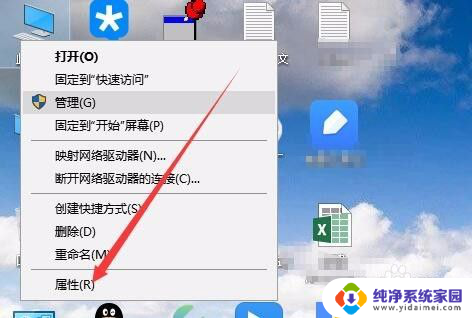
2.接下来就会打开系统属性窗口,点击左侧边栏的“高级系统设置”菜单项。
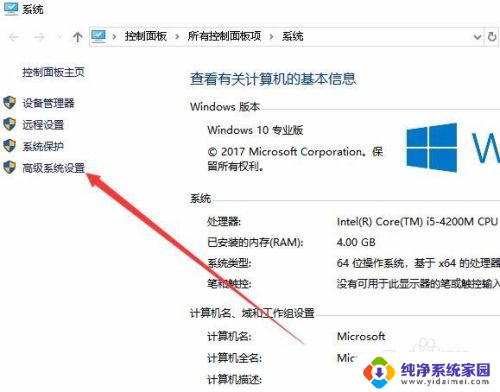
3.这时会打开系统属性窗口,点击窗口中的“系统还原”选项卡。
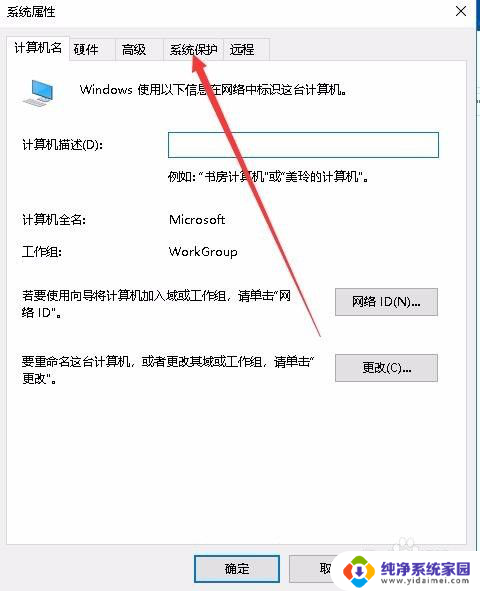
4.在打开的系统保护窗口,点击选择要关闭的盘符。然后点击下面的“配置”按钮。
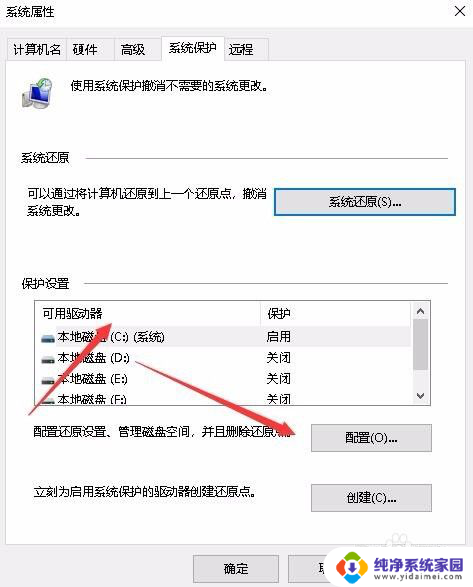
5.接着在打开的系统保护本地磁盘的窗口,点击“禁用系统保护”设置项。
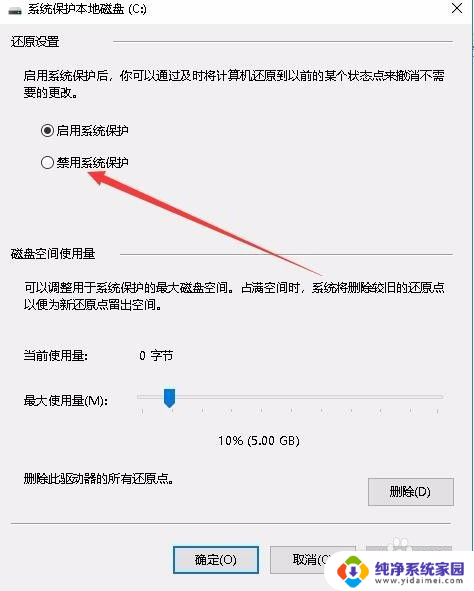
6.这时会弹出一个确认关闭此驱动器上的系统保护提示,点击“是”按钮即可。
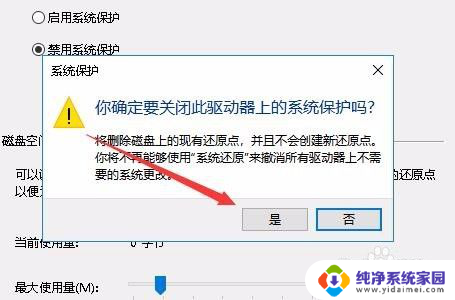
以上是关于如何关闭win10自动还原的全部内容,如果您遇到类似问题,可以参考本文中的步骤进行修复,希望对大家有所帮助。
win10自动还原怎么关闭 Win10如何关闭系统还原相关教程
- win10关闭还原 Win10如何关闭系统还原功能
- win10电脑如何还原系统还原 Win10系统如何还原到出厂设置
- win10系统怎么关闭系统更新 如何彻底关闭win10系统的自动更新
- win10怎样关闭自动更新系统 win10如何关闭系统自动更新补丁
- win10系统如何永久关闭自动更新 win10系统自动更新关闭方法
- 电脑系统怎么关闭自动更新 win10系统如何关闭自动更新
- win10怎样系统还原 如何设置Win10系统还原的开启选项
- win10还原系统方法 win10一键还原系统还原图文教程
- 电脑系统自动更新怎么关闭win10 Win10电脑如何关闭自动更新
- 还原点功能目前处于关闭,请先启用 Win10系统还原无法开启怎么办
- 怎么查询电脑的dns地址 Win10如何查看本机的DNS地址
- 电脑怎么更改文件存储位置 win10默认文件存储位置如何更改
- win10恢复保留个人文件是什么文件 Win10重置此电脑会删除其他盘的数据吗
- win10怎么设置两个用户 Win10 如何添加多个本地账户
- 显示器尺寸在哪里看 win10显示器尺寸查看方法
- 打开卸载的软件 如何打开win10程序和功能窗口